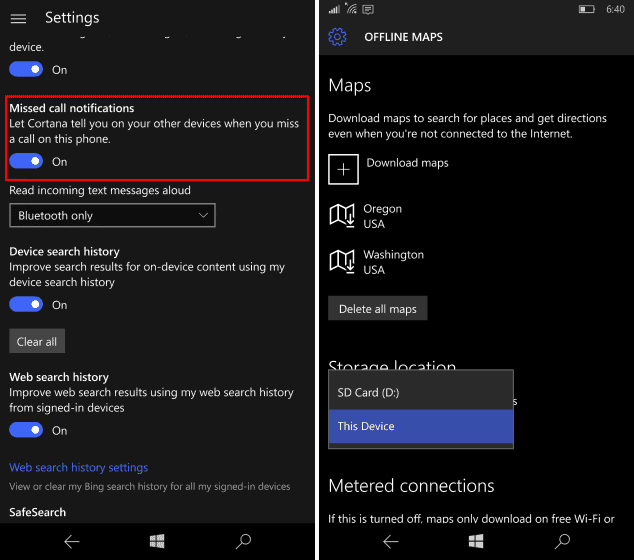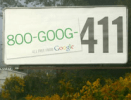Jak wyłączyć przyspieszenie myszy w systemie Windows 10
Microsoft Microsoft Windows Okna Bohater / / July 29, 2020
Ostatnia aktualizacja

Jeśli potrzebujesz większej dokładności myszy, musisz wyłączyć przyspieszenie myszy w systemie Windows 10. Oto jak.
Podczas gdy tablety i urządzenia z ekranem dotykowym są obecnie popularne, mysz komputerowa nadal jest podstawowym elementem użytkowania komputera. Mysz komputerowa, użyta po raz pierwszy w 1968 roku, była świadkiem rozwoju technologii przez 50 lat, ale podstawowa zasada, która za nią stoi, pozostaje w dużej mierze taka sama.
Jednym z niewielu osiągnięć w technologii myszy komputerowych jest przyspieszenie myszy. Jest to domyślnie włączone na komputerach z systemem Windows 10 i może być przydatne w większości sytuacji. Są jednak sytuacje, w których wyłączenie akceleracji myszy może być przydatne.
Jeśli chcesz wyłączyć przyspieszanie myszy w systemie Windows 10, oto co musisz zrobić.
Co to jest przyspieszenie myszy?
Przyspieszenie myszy to system, który ma na celu zwiększenie wydajności myszy. Działa poprzez przesunięcie kursora nieco dalej, gdy ruchy myszy są szybkie.
Innymi słowy, im szybciej poruszasz myszą, tym dalej porusza się ona po ekranie.
Może to znacznie przyspieszyć przesuwanie myszy po dużym ekranie pulpitu. Jeśli chcesz, aby mysz przemieszczała się daleko po ekranie, po prostu poruszaj myszą szybciej.
Jeśli chcesz dokładniejszej kontroli, poruszaj myszą powoli - dzięki temu ruchy będą bardziej precyzyjne.
Czy należy wyłączyć przyspieszenie myszy?
Są sytuacje, w których wyłączenie akceleracji myszy może być opłacalne. Przyspieszenie myszy może być przydatne, gdy próbujesz przesunąć mysz z jednej strony ekranu na drugą, ale są chwile, kiedy bez niej byłoby lepiej.
Jedną z najbardziej oczywistych sytuacji, w których powinieneś pomyśleć o wyłączeniu przyspieszenia myszy, jest gra. O ile nie zdecydujesz się poruszać myszą przez cały czas z tą samą prędkością, prawdopodobnie lepiej będzie, wyłączając przyspieszenie myszy.
Jest to szczególnie prawdziwe w przypadku gier, w których niezbędne są precyzyjne ruchy, takich jak strzelanki FPS. Może to być również ważne w przypadku innych zadań, w których ważne są precyzyjne ruchy myszy.
Na przykład, jeśli używasz myszy jako projektanta grafiki, prawdopodobnie będziesz chciał rejestrować bardziej precyzyjne ruchy na komputerze. Stała reakcja będzie oznaczać lepszą dokładność podczas korzystania z myszy, a nie zależność od szybkości jej poruszania.
Jak wyłączyć przyspieszenie myszy
Na szczęście system Windows 10 sprawia, że włączanie i wyłączanie przyspieszenia myszy jest prostym procesem, co zapewnia elastyczność wyłączania jej w określonych sytuacjach.
Zacznij od kliknięcia Windows ikona menu Start w lewym dolnym rogu.
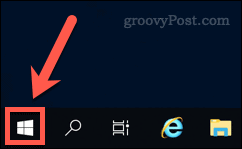
Stąd kliknij plik Ustawienia ikona koła zębatego. Alternatywnie kliknij prawym przyciskiem myszy menu Start i kliknij Ustawienia zamiast.

w Ustawienia systemu Windows kliknij menu Urządzenia Ikona.
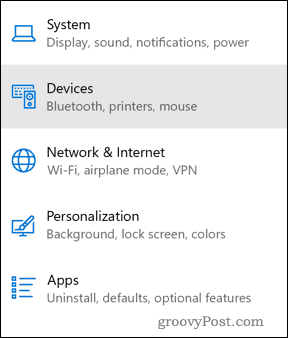
w Urządzenia kliknij menu Mysz zakładka po lewej stronie.
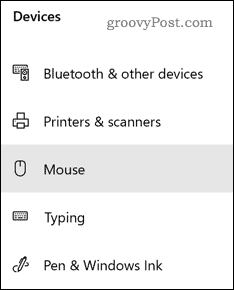
Kliknij Dodatkowe opcje myszy link w menu tutaj, pod Powiązane ustawienia Sekcja.
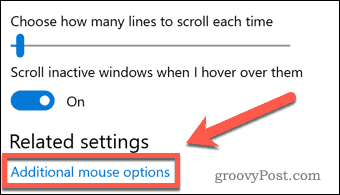
w Dodatkowe opcje myszy okno, usuń zaznaczenie Zwiększyć precyzję wskaźnika pole wyboru pod Opcje wskaźnika patka.
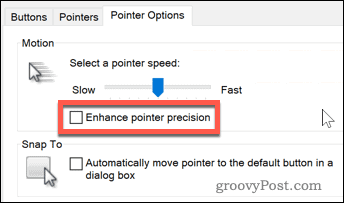
Kliknij dobrze aby potwierdzić ustawienia. Po włączeniu przyspieszenie myszy zostanie wyłączone.
Aby ponownie włączyć przyspieszenie myszy, powtórz powyższe instrukcje, ale upewnij się, że plik Zwiększyć precyzję wskaźnika pole wyboru jest włączone.
Poprawa wrażeń użytkownika systemu Windows 10
Wyłączenie akceleracji myszy to tylko jeden sposób, aby poprawić wrażenia użytkownika systemu Windows 10 zgodnie z własnymi potrzebami.
Na przykład, jeśli brakuje Ci miejsca na ekranie, możesz przenieść pasek zadań na nowe miejsce lub zmienić rozmiar menu Start aby zapewnić więcej miejsca na pulpit systemu Windows 10. Jeśli brakuje Ci miejsca, możesz pomyśleć zwolnienie miejsca na dysku do nowego oprogramowania lub do przechowywania większej liczby najważniejszych plików.
Oczywiście korzystanie z systemu Windows 10 jest tak dobre, jak sprzęt, którego używasz. Jeśli przyspieszenie myszy nie poprawiło Twojej dokładności, może być konieczne kup nową mysz zamiast tego na komputer.
Co to jest kapitał osobisty? Przegląd 2019, w tym sposób, w jaki używamy go do zarządzania pieniędzmi
Niezależnie od tego, czy zaczynasz od inwestowania, czy jesteś doświadczonym traderem, Personal Capital ma coś dla każdego. Oto spojrzenie na ...